ลิงก์ใน Instagram ใช้งานไม่ได้ใช่ไหม ลิงก์ของคุณอาจไม่ถูกต้อง หรือแอป Instagram ของคุณอาจประสบปัญหาทางเทคนิคขัดข้อง ไม่ว่าจะด้วยวิธีใด คุณสามารถแก้ไขรายการที่มีปัญหาเพื่อแก้ไขปัญหาของคุณและทำให้ลิงก์ชีวประวัติของคุณทำงานในบัญชี Instagram ของคุณได้ เราจะแสดงวิธีดำเนินการดังกล่าวบน iPhone หรืออุปกรณ์ Android ของคุณ
สาเหตุบางประการที่ลิงก์ Instagram ของคุณใช้งานไม่ได้ก็คือลิงก์ของคุณไม่ถูกต้องหรือเป็นสแปม แอพของคุณมีข้อบกพร่อง ไฟล์แคชของแอพของคุณเสียหาย แอพของคุณล้าสมัย และอื่นๆ

ตรวจสอบและให้แน่ใจว่าลิงก์ของคุณถูกต้อง
เมื่อ Instagram ของคุณ ลิงก์ใช้งานไม่ได้ ตรวจสอบให้แน่ใจว่าลิงก์ของคุณถูกต้อง คุณอาจพิมพ์ลิงก์ผิดซึ่งทำให้ผู้ใช้ไปไหนไม่ได้ ทำให้เกิดปัญหากับลิงก์
ในกรณีนี้ คุณสามารถมั่นใจได้ว่าลิงก์ของคุณถูกต้องโดยการคัดลอกลิงก์จากแหล่งที่มาและวางบน Instagram วิธีนี้จะหลีกเลี่ยงการพิมพ์ผิดและปัญหาอื่นๆ กับลิงก์ของคุณ และรับประกันว่า Instagram ยอมรับลิงก์ของคุณ
ตรวจสอบว่าลิงก์ของคุณเป็นสแปมหรือไม่
Instagram รองรับลิงก์ที่ถูกต้องบางลิงก์เท่านั้น ซึ่งหมายความว่าคุณไม่สามารถใช้ลิงก์สแปมที่ถูกต้องในประวัติ Instagram ของคุณได้ ลิงก์ปัจจุบันของคุณอาจมีการเปลี่ยนเส้นทางมากเกินไปหรือนำไปสู่เว็บไซต์สแปม ส่งผลให้ Instagram ปฏิเสธลิงก์
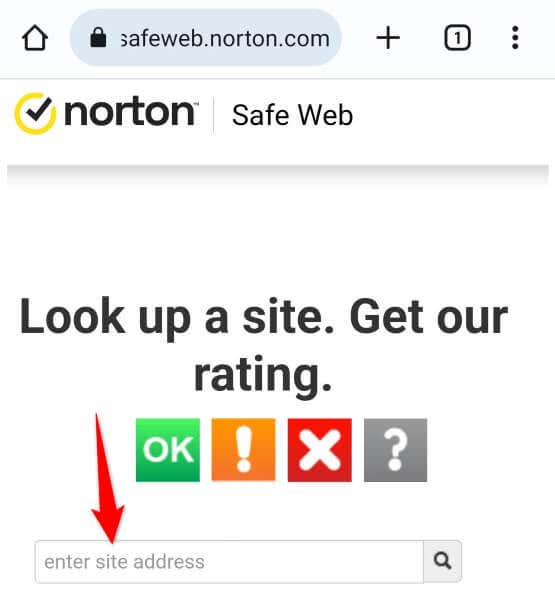
ในกรณีนี้ ตรวจสอบให้แน่ใจว่าลิงก์ของคุณไม่มีการเปลี่ยนเส้นทางมากนักและชี้ไปยังไซต์ที่ถูกต้อง คุณสามารถ ใช้ตัวตรวจสอบลิงค์บนเว็บ เช่น สแกนURL หรือ นอร์ตันเซฟเว็บ เพื่อตรวจสอบว่าลิงก์ปลอดภัยต่อการใช้งานหรือไม่
บังคับปิดและเปิด Instagram ใหม่บนโทรศัพท์ของคุณ
เหตุผลหนึ่งที่ลิงก์ของคุณใช้งานไม่ได้ก็คือ แอพ Instagram กำลังประสบปัญหา ของคุณ ปัญหาแอปดังกล่าวเป็นเรื่องปกติ และปัญหาเหล่านี้เกิดขึ้นในแอปส่วนใหญ่ที่คุณใช้บนโทรศัพท์ของคุณ วิธีหนึ่งในการจัดการกับปัญหาเล็กๆ น้อยๆ เหล่านี้คือการบังคับปิดแอปแล้วเปิดใหม่อีกครั้ง
การปิดและเปิดฟีเจอร์ทั้งหมดของแอปอีกครั้ง ซึ่งอาจช่วยแก้ปัญหาของคุณได้ โปรดทราบว่าคุณสามารถบังคับปิดแอปได้เฉพาะบน Android เท่านั้น คุณจะต้องใช้วิธีการปิดและเปิดมาตรฐานบน iPhone ของคุณ
บน Android

- .
บน iPhone
ล้างแคช Instagram บนโทรศัพท์ Android ของคุณ
เช่นเดียวกับแอพอื่นๆ อีกมากมาย Instagram สร้างและใช้ไฟล์แคชเพื่อให้บริการเนื้อหาของคุณอย่างรวดเร็ว บางครั้งไฟล์แคชเหล่านี้อาจใช้งานไม่ได้ ทำให้ไม่สามารถให้บริการฟีเจอร์ต่างๆ ของแอพได้ คุณอาจประสบปัญหากับแอปของคุณเมื่อเกิดเหตุการณ์เช่นนี้
ในกรณีนี้ โชคดีที่คุณสามารถแก้ไขปัญหาได้อย่างง่ายดายภายใน การลบไฟล์แคชของแอปของคุณ คุณจะไม่สูญเสียไฟล์บัญชีของคุณเมื่อทำเช่นนี้ และแอปของคุณจะสร้างไฟล์แคชขึ้นใหม่เมื่อคุณใช้แอป
โปรดทราบว่าคุณสามารถล้างไฟล์แคชของแอปได้เฉพาะบน Android เท่านั้น คุณจะต้องลบแอปบน iPhone เพื่อลบข้อมูลแคชของแอป

ล้างข้อมูลเว็บเบราว์เซอร์ในแอปของ Instagram
หากคุณสังเกตเห็น Instagram จะใช้เว็บเบราว์เซอร์ในแอพเพื่อโหลดลิงก์ที่คุณแตะภายในแอพ แอปทำเช่นนั้นเพื่อที่คุณจะได้ไม่ต้องออกจากแอปเพื่อเข้าถึงลิงก์ บางครั้งข้อมูลของเว็บเบราว์เซอร์ในแอปนี้เสียหาย ทำให้ลิงก์ในแอปของคุณไม่ทำงาน
วิธีหนึ่งในการแก้ไขปัญหาของเบราว์เซอร์นี้คือภายใน การล้างข้อมูลที่บันทึกไว้ของเบราว์เซอร์ คุณสามารถทำได้ภายใน Instagram แล้วเราจะแสดงให้คุณเห็นว่าทำอย่างไร

อัปเดต Instagram ของคุณสำหรับ iOS หรือแอพแอนดรอย.
ไม่ต้องบอกว่าคุณควรอัปเดตแอปทั้งหมดของคุณตลอดเวลาบนโทรศัพท์ของคุณ หากคุณไม่ได้อัปเดตแอป Instagram เป็นเวลานาน นั่นอาจเป็นสาเหตุที่ทำให้ลิงก์ของคุณใช้งานไม่ได้ แอปเวอร์ชันเก่ามักจะมีข้อบกพร่องมากมาย ซึ่งคุณแก้ไขได้ภายใน อัปเดตเวอร์ชันแอป
คุณสามารถแก้ไขปัญหาลิงก์ของคุณ รวมถึงเพิ่มคุณสมบัติใหม่ให้กับแอป Instagram ของคุณภายใน อัปเดตแอปของคุณ เป็นเวอร์ชันล่าสุด
บน Android
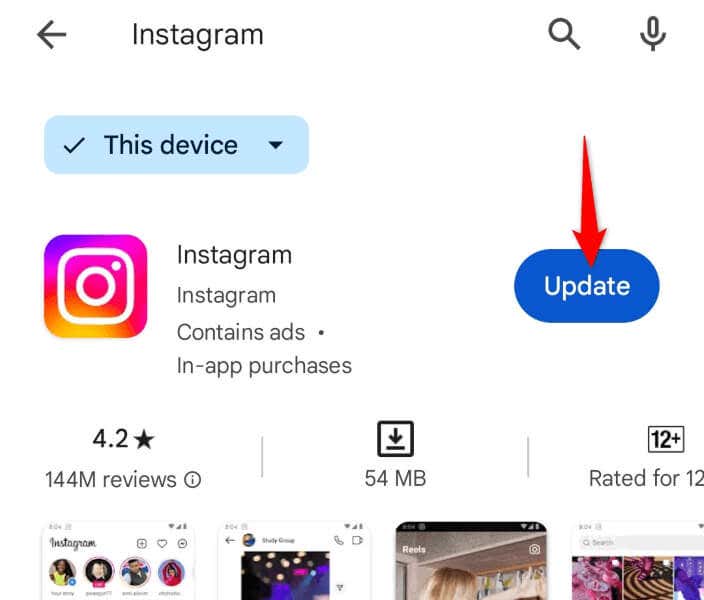
บน iPhone

แก้ไขลิงก์ Instagram ไม่ทำงานโดยการลบและติดตั้งแอปใหม่
หากปัญหาลิงก์ของคุณยังคงอยู่แม้ว่าจะอัปเดตแอปแล้ว แอป Instagram ของคุณเองก็อาจมีข้อผิดพลาด นี่ไม่ใช่เรื่องแปลกเกินไป เนื่องจากแอปบนอุปกรณ์เคลื่อนที่ใช้งานไม่ได้ด้วยเหตุผลหลายประการ ไฟล์หลักของแอปของคุณอาจเสียหาย หรือแอปของคุณอาจมาจากแหล่งที่ไม่น่าเชื่อถือ
ไม่ว่าจะด้วยวิธีใด คุณสามารถแก้ไขปัญหาได้ภายใน การถอด และติดตั้งแอปบนโทรศัพท์ของคุณอีกครั้ง การทำเช่นนี้จะลบไฟล์แอปทั้งหมดและนำไฟล์แอปที่เป็นทางการและใช้งานได้มาสู่โทรศัพท์ของคุณ
คุณจะไม่สูญเสียข้อมูลบัญชีของคุณเมื่อคุณติดตั้งแอปอีกครั้ง แต่คุณจะต้องลงชื่อเข้าใช้บัญชีของคุณอีกครั้ง
บน Android
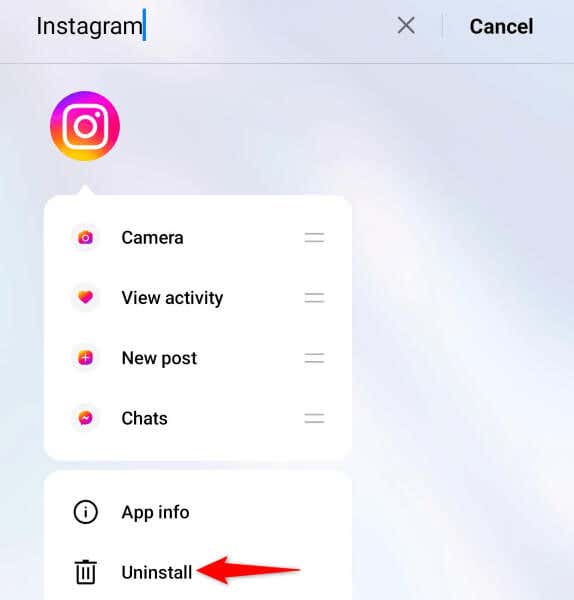 <เฒ่าเริ่มต้น = "2">
<เฒ่าเริ่มต้น = "2">
บน iPhone
รายงานปัญหาลิงก์ Instagram ของคุณ.
หากแอป Instagram ที่ติดตั้งใหม่ของคุณมีปัญหาลิงก์เดียวกัน บางสิ่งบางอย่างอาจปิดอยู่ที่ส่วนท้ายของ Instagram ในกรณีนี้ คุณสามารถรายงานปัญหาของคุณไปยังบริษัทเพื่อให้บริษัทสามารถตรวจสอบและแก้ไขปัญหาได้
คุณสามารถใช้ตัวเลือกภายในแอป Instagram ของคุณเพื่อส่งรายงาน
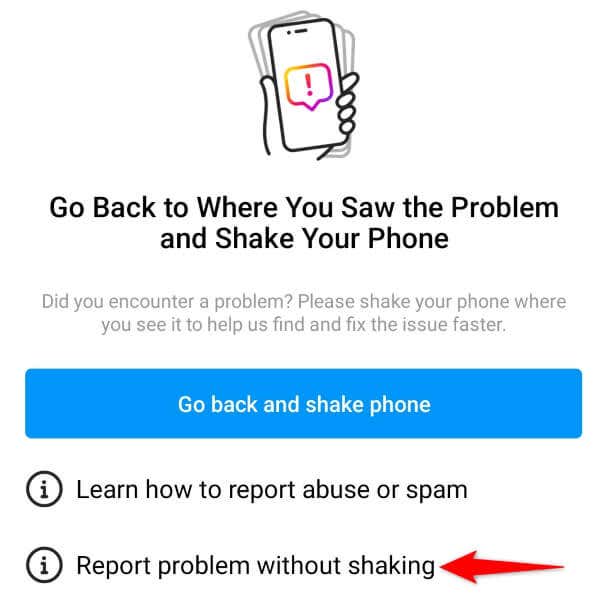
แก้ไขปัญหาลิงก์ชีวประวัติของ Instagram ไม่ทำงาน
มีสาเหตุหลายประการที่คุณ ลิงก์ประวัติ Instagram หยุดทำงาน คุณอาจเพิ่มลิงก์ที่ไม่ถูกต้องหรือปัญหาของ Instagram เองอาจทำให้เกิดปัญหาได้ ไม่ว่าจะด้วยวิธีใด คุณสามารถปฏิบัติตามวิธีการที่อธิบายไว้ข้างต้นเพื่อแก้ไขปัญหาของคุณและทำให้ลิงก์ทำงานในโปรไฟล์ของคุณได้.